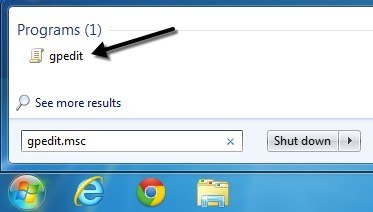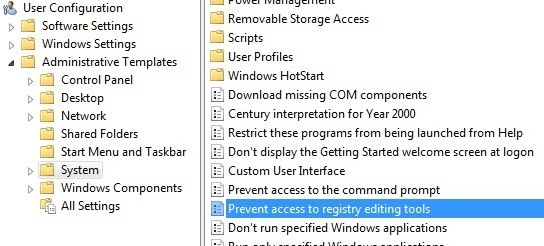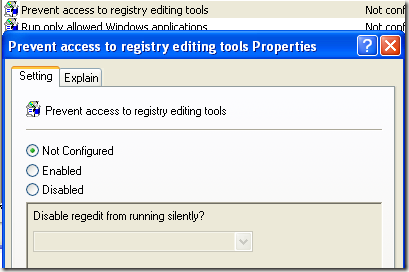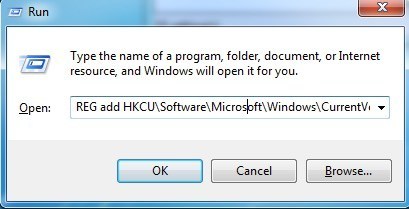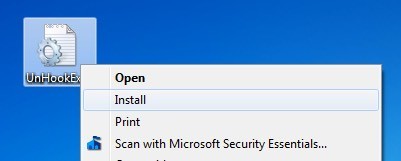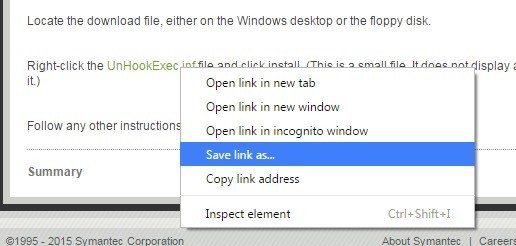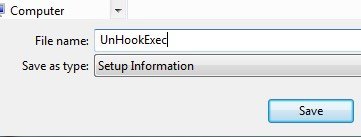Wenn Sie kürzlich versucht haben, den Windows-Registrierungseditor zu öffnen und die Nachricht "" Registrierungsbearbeitung wurde von Ihrem Administrator deaktiviert"angezeigt wurden, dann sind Sie nicht allein! Diese Fehlermeldung kann aus verschiedenen Gründen auftreten, von denen einige eine Lösung haben und andere nicht.
Die meiste Zeit werden Sie dies in Unternehmensumgebungen sehen, in denen die IT-Mitarbeiter gesperrt sind der Computer um Windows-Einstellungen und -Dienste deaktivieren. Wenn es sich um eine Richtlinie handelt, die von den Hauptservern herausgefordert wird, kann es sehr schwierig oder unmöglich sein, sie zu umgehen. Allerdings können Sie es trotzdem versuchen!
Ein weiterer wichtiger Grund für die Deaktivierung der Registrierung sind bösartige Viren. Durch die Deaktivierung des Zugriffs auf die Registrierung kann der Virus den Benutzer daran hindern, sein System zu reparieren.
In diesem Artikel werde ich einige verschiedene Methoden durchgehen, um den Zugriff auf die Registrierung zu ermöglichen .
Methode 1 - Gruppenrichtlinie
Die erste Methode besteht darin, den Gruppenrichtlinieneditor in Windows zu öffnen und die Einstellung für den Registrierungszugriff zu überprüfen. Leider ist der Gruppenrichtlinieneditor nur in den Professional-, Ultimate- und Pro-Versionen von Windows 7 und Windows 8 verfügbar. Wenn Sie die Starter- oder Home-Editionen haben, funktioniert diese Methode nicht.
Schritt 1: Klicken Sie auf Startund geben Sie gpedit.mscin das Suchfeld ein.
Schritt 2: Navigieren Sie zu Benutzerkonfiguration- Administrative Vorlagen- System.
Schritt 3: Doppelklicken Sie im rechten Fensterbereich auf Zugriff auf Registrierungsbearbeitungswerkzeuge verhindern.
Schritt 4: Wenn die Einstellung auf Aktivierteingestellt ist, werden Sie kann es in Nicht konfiguriertoder Deaktiviertändern.
Versuchen Sie nun, den Registrierungseditor auszuführen, um zu sehen, ob er funktioniert. Wenn nicht, wechseln Sie zur Eingabeaufforderung (Start, Ausführen, geben Sie cmd ein) und geben Sie gpupdateein, aber nur, wenn Sie sich nicht in einer Unternehmensumgebung befinden. In einem Unternehmensnetzwerk lädt der Befehl gpupdatedie Einstellungen erneut vom Server herunter, wodurch die Einstellung möglicherweise einfach auf Aktiviertüberschrieben wird.
Sie können es versuchen Um zu verhindern, dass die Einstellungen vom Server empfangen werden, indem Sie den Computer neu starten, aber die Netzwerkkarte trennen, damit sie nicht mit dem Netzwerk kommunizieren kann. Sie können auch die gesamte obige Prozedur ausprobieren, während Sie nicht mit dem Netzwerk verbunden sind, um sicherzustellen, dass die Unternehmensrichtlinie die lokale Richtlinie nicht überschreibt.
Wenn Sie einen Heimcomputer haben, dann haben Sie das nicht Um sich darum zu kümmern, starten Sie einfach Ihren Computer neu und Sie sollten die Registrierung erneut bearbeiten können.
Methode 2 - Registrierungsschlüssel
Auch wenn Sie die GUI nicht öffnen können Registry-Editor gibt es ein DOS-Befehlszeilenprogramm namens REG, mit dem Sie die Registrierung bearbeiten, aktualisieren und bearbeiten können. Mit diesem Befehl können wir versuchen, einen Schlüssel hinzuzufügen, der die Registrierung aktiviert. Klicken Sie auf Start, geben Sie Ausführenein und fügen Sie die folgende Zeile in das Feld Ausführenein:
REG hinzufügen HKCU \ Software \ Microsoft \ Windows \ CurrentVersion \ Richtlinien \ System / v DisableRegistryTools / t REG_DWORD / d 0 / f
Versuchen Sie nun, den Registrierungseditor zu öffnen und zu prüfen, ob er zugänglich ist. Möglicherweise müssen Sie zuerst Ihren Computer neu starten. Seit Windows läuft, können Sie Probleme mit dieser Methode auftreten.
Glücklicherweise gibt es Möglichkeiten, die Registrierung offline zu bearbeiten, dh die Registrierung zu bearbeiten, ohne Windows zu laden. Ein anderer guter Tech-Blog hat einen ausführlichen Artikel über verschiedene Möglichkeiten, die Registrierung offline zu bearbeiten geschrieben, also prüfe das, ob die Run-Befehlsmethode nicht funktioniert hat. Wenn das auch nicht klappte, lies weiter!
Methode 3 - Regedit umbenennen
Manchmal verhindert ein Viren- oder Malware-Programm einfach, dass die Registry mit dem Namen der EXE-Datei geladen wird ( regedit.exe). Das ist ziemlich einfach zu umgehen, da Sie die EXE-Datei einfach in etwas anderes umbenennen können, wie regedit_new.exeund es kann einfach geladen werden.
Sie finden die regedit ausführbare Datei in das Verzeichnis C: \ Windows. Da dieser Ordner ein Windows-Systemordner ist, können Sie ihn nicht einfach mit der rechten Maustaste anklicken und umbenennen. Sie erhalten eine Fehlermeldung, dass Sie keine Berechtigung von TrustedInstallerhaben.
Um Benennen Sie die Datei um, Sie müssen den Besitzer zu sich selbst ändern und dann die Berechtigungen ändern, um sich die volle Kontrolle zu geben. Ich habe die gesamte Prozedur für Ändern der Berechtigungen von TrustedInstaller geschrieben, so dass Sie die Datei löschen, umbenennen oder verschieben können.
Überprüfen Sie auch, ob regedit bereits etwas anderes wie
Methode 4 - Symantec
Symantec hat noch ein wirklich alte Datei von 2005 scheint mit diesem Registry-Problem zu arbeiten. Einige Viren ändern die Shell-Befehlsregistrierungsschlüssel, sodass bei jeder Ausführung einer EXE-Datei nur der Virus ausgeführt wird. Diese Datei ersetzt diese Schlüssel mit den ursprünglichen Standardwerten. Sobald Sie es heruntergeladen haben, klicken Sie einfach mit der rechten Maustaste darauf und wählen Sie Installieren.
Wenn Sie den obigen Link öffnen , vergewissere dich, dass du mit der rechten Maustaste auf den Link zu UnHookExec.infklickst und Verknüpfung alsspeichern auswählst, sonst wird einfach der Inhalt der Datei in deinen Webbrowser geladen.
Der Dateitypsollte bereits auf Setup-Informationenfestgelegt sein es ist nicht, ändere es dazu.
Es gibt ein paar andere Möglichkeiten, wie du versuchen kannst, die Registrierung zu aktivieren, aber ich habe es nicht getan hatte irgendeinen Erfolg mit irgendwelchen von ihnen und deshalb erwähne ich sie nicht hier. Wenn Sie sich nicht in einer Unternehmensumgebung befinden, sollten Sie zuerst eine Antiviren- und Anti-Malware-Software installieren, um alle schädlichen Programme zu entfernen, die das Problem verursachen könnten.
Schauen Sie sich meine Website an vorherige Artikel, die Ihnen beim Entfernen von Viren und Malware helfen können:
Beste Software zum Entfernen von Malware und Spyware
Verwenden Sie Windows Defender Offline, um Viren zu entfernen
So schützen Sie Ihren Computer vor Viren und Malware
Wenn Sie Haben Sie Fragen, zögern Sie nicht, einen Kommentar zu schreiben. Viel Spaß!